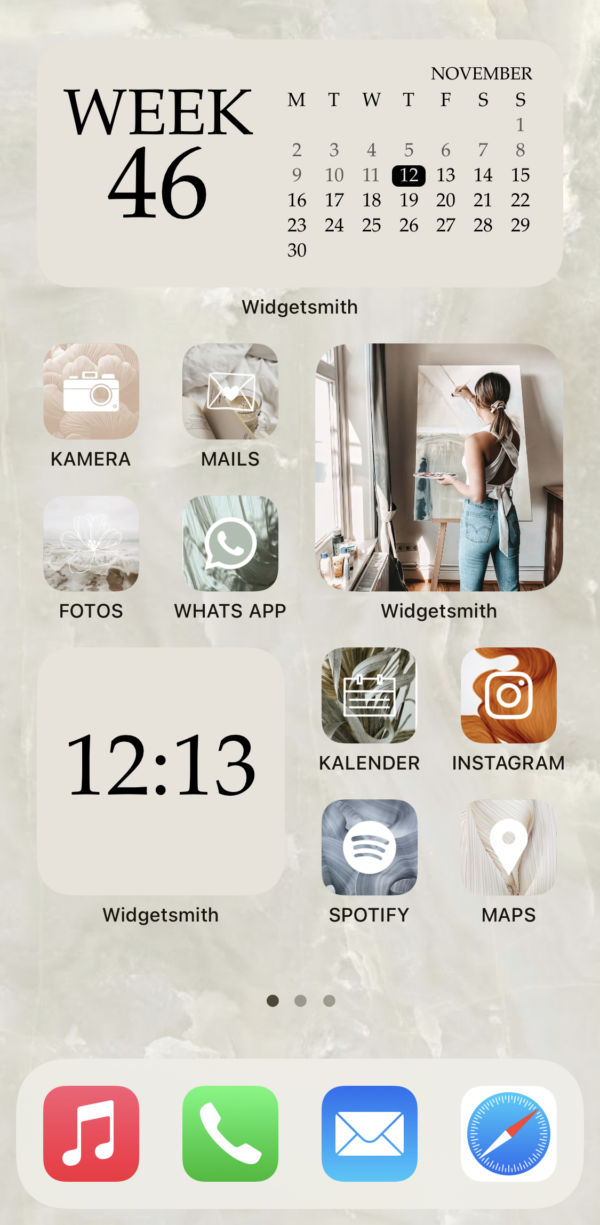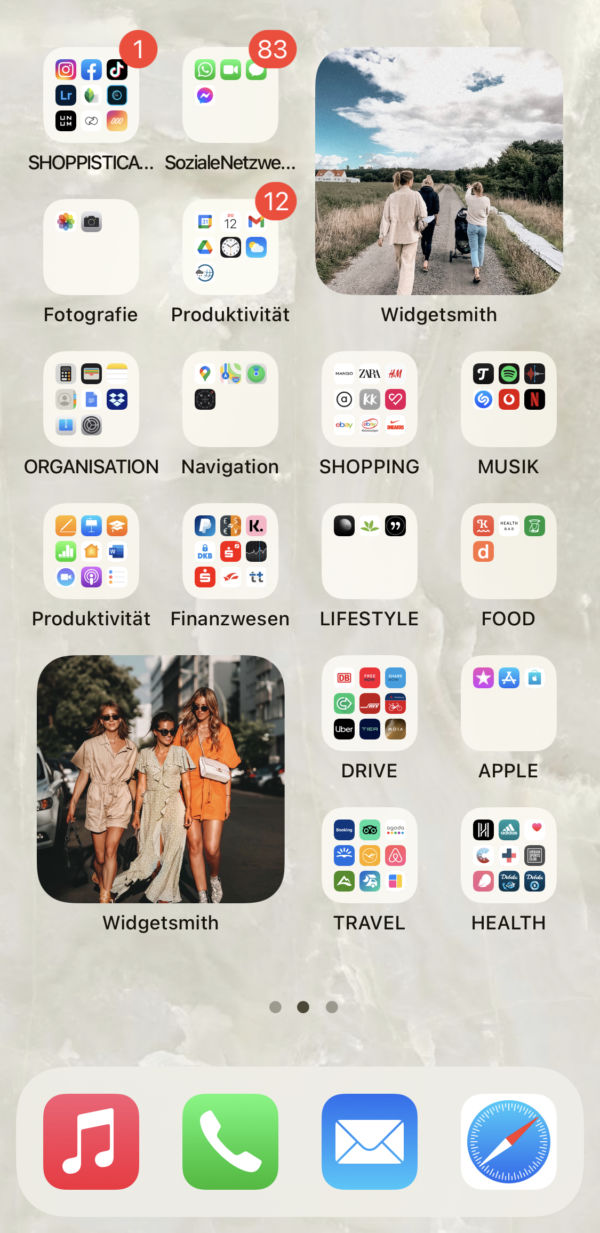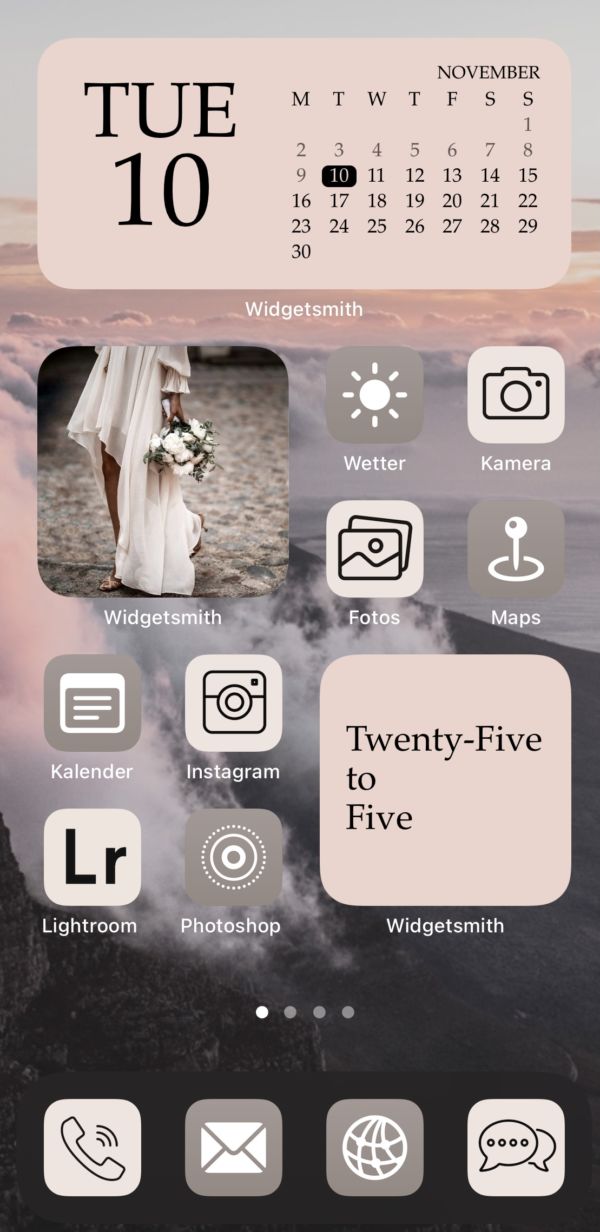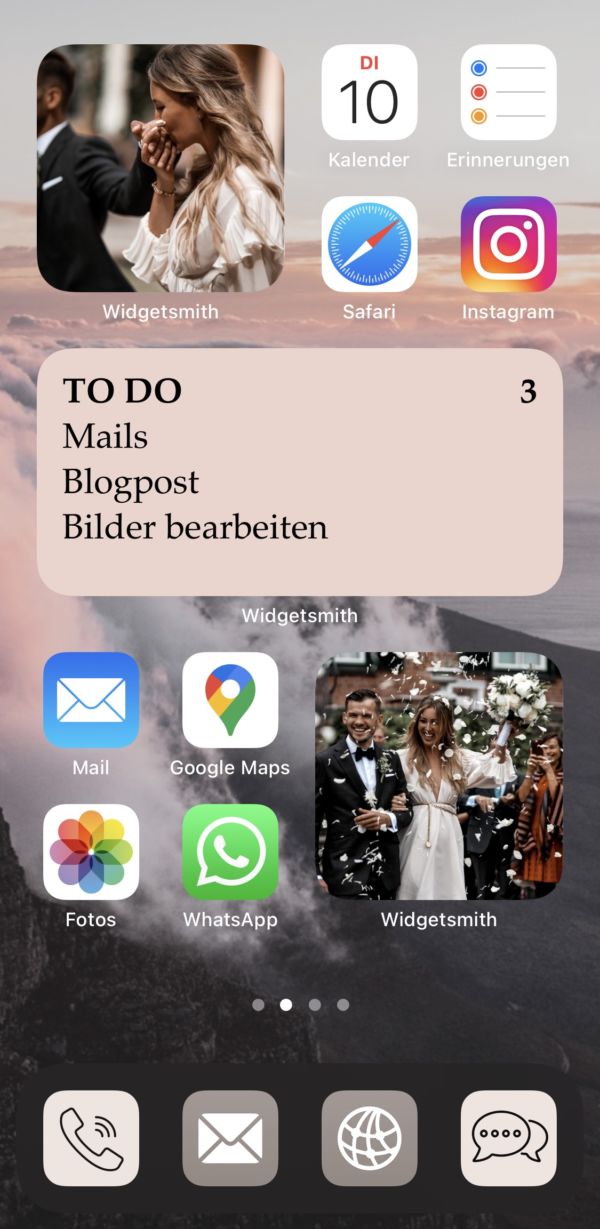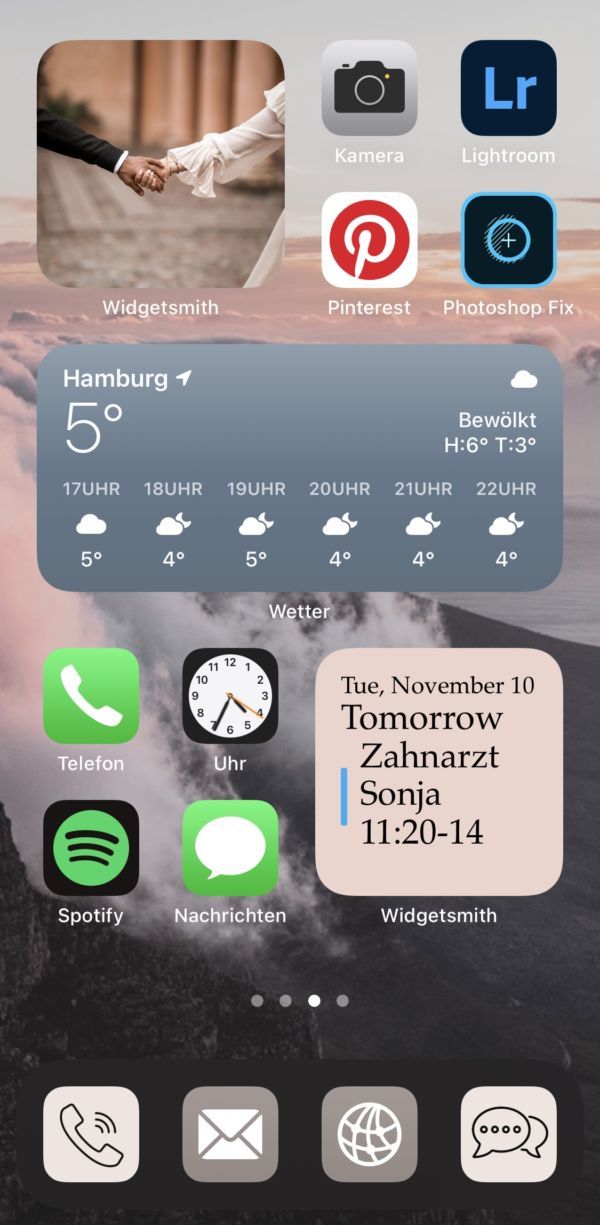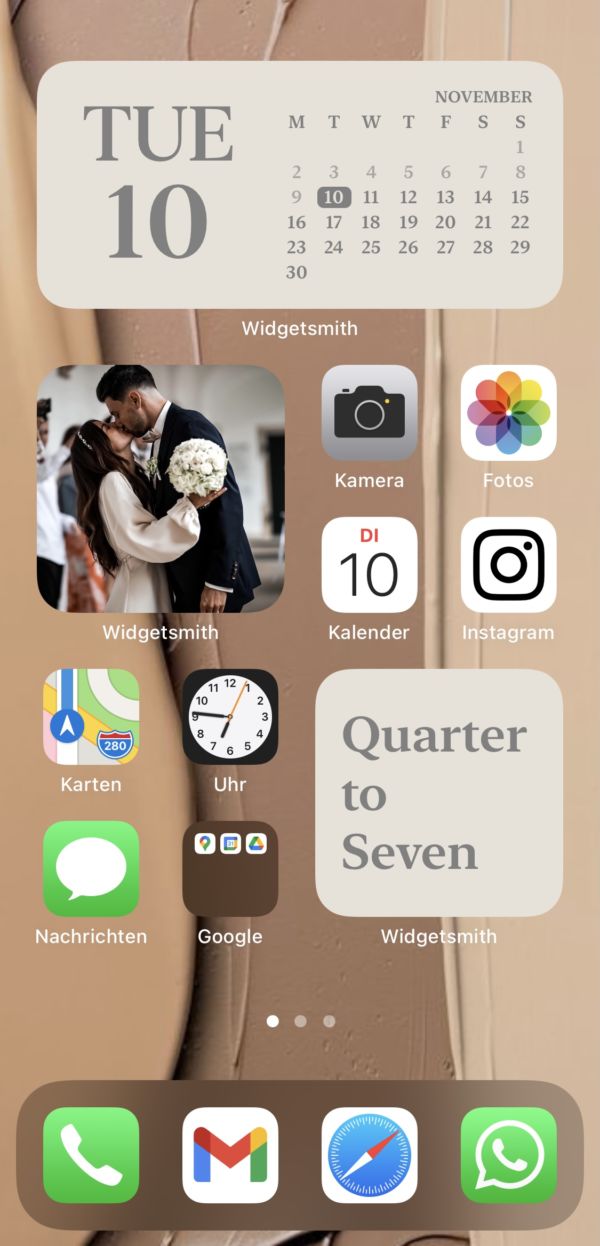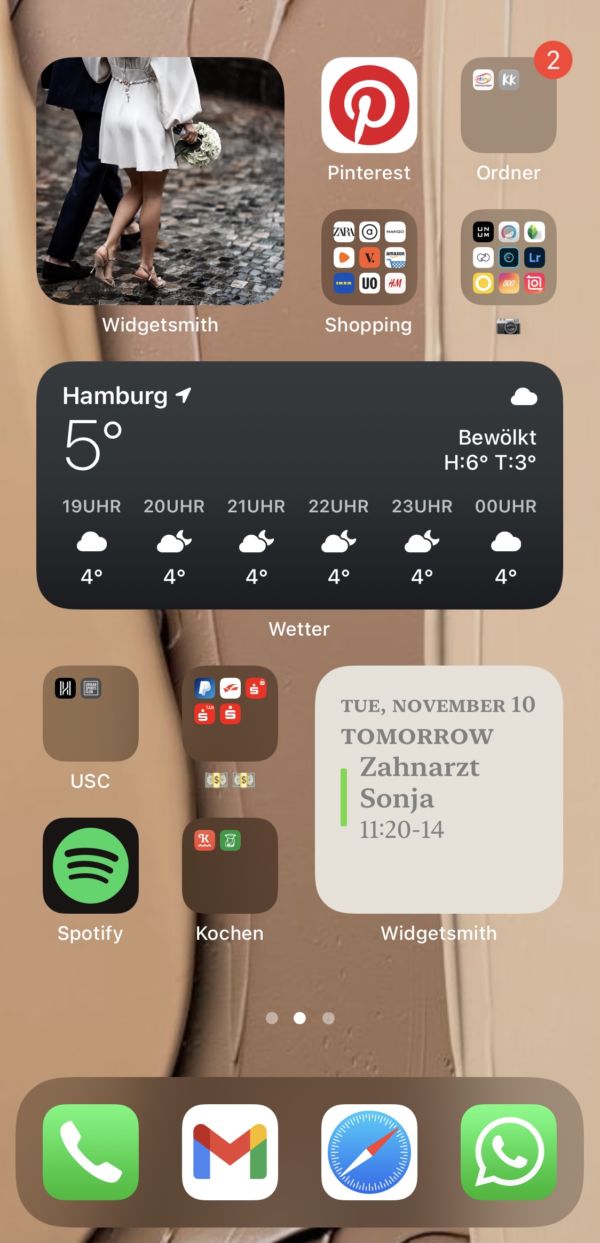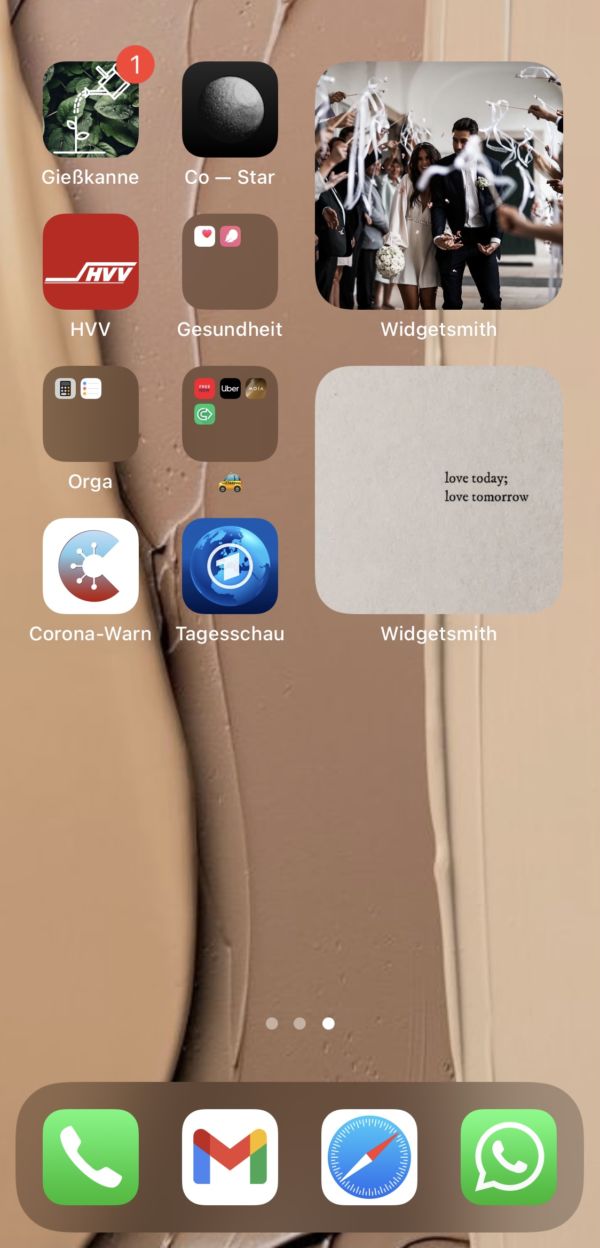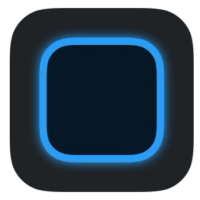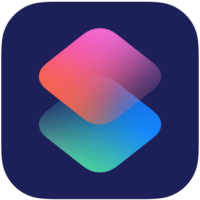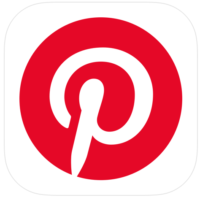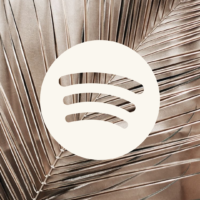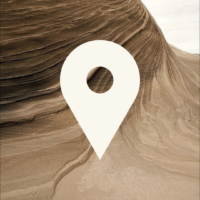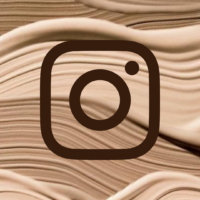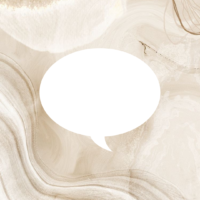*Anzeige/ Dieser Beitrag enthält PR-Samples & Affiliate Links

MAIKES HOME SCREEN
KIRAS HOME SCREEN
SONJAS HOME SCREEN
Wie ihr merkt, haben wir unsere Bildschirme alle eher in hellen Nude-Tönen organisiert und einfach danach, welche Apps wir besonders oft nutzen. Wir haben dabei am meisten drauf geachtet, dass es schön aussieht. Ihr könnt eurer Kreativität aber komplett freien Lauf lassen und eure Home Screens komplett anders anordnen. Beispielsweise nach Themen. Diese könntet ihr nach Interessen sortieren z.B. nach Personal Live, Job und Produktivität, Me-Time oder Social Media – hierbei könnte man auch die Screentime tracken, sodass man immer im Blick hat, wie lange man welche App nutzt.

Widgetsmith
Mit Wigetsmith kann man sich ganz einfach selber Widgets für den Homescreen erstellen. Die App verknüpft sich beispielsweise mit dem Kalender und so wird das Datum oder bestimmte Ereignisse direkt auf dem Homescreen angezeigt. Man kann auch supereinfach die eigenen Lieblingsbilder in einem Widget über Widgetsmith erstellen oder die Uhrzeit in einer anderen Form anzeigen lassen. Die Farben sowie die Schriftarten der Widgets können hierbei selber bestimmt oder erstellt werden.
Kurzbefehle
Über die App Kurzbefehle könnt ihr die Ansicht eurer Apps verändern. Kira und Maike haben dies übrigens schon gemacht. Man kann sich hierbei beispielsweise direkt in der App selber Hintergründe erstellen und die passenden Symbole wählen oder man verwendet ein Bild, welches man sich vorher selber erstellt hat. Vorlagen für die unterschiedlichen Apps gibt es sehr viele. Wir haben auch schon einige für euch erstellt. Die genaue Anleitung, wie ihr ein neues Icon erstellt, findet ihr in unseren Highlights auf unserem Instagram Account unter dem Thema „Instagram Templates“.
Die App Pinterest dient hauptsächlich zur Ideenfindung. Ich habe dort beispielsweise meinen Handy-Hintergrund gefunden und erst dann angefangen, über Widgetsmith die Widgets nach einem Farbschema zu erstellen, welches zum Hintergrund passt. Wir haben auf Pinterest eine Pinnwand mit schönen Wallpapern sowie Icons erstellt, die ihr für eure Apps verwenden könnt. Also schaut sehr gerne einfach mal vorbei.